3DSMax中怎么快速制作房间地板?
摘要:初学Autodesk3DSMax软件室内装修设计时,需要快速制作出室内的各种布置结构,为后期的渲染等工作做好准备,下面就和小编一起来快速制作...
初学Autodesk 3DS Max软件室内装修设计时,需要快速制作出室内的各种布置结构,为后期的渲染等工作做好准备,下面就和小编一起来快速制作室内地板吧!

1、运行Autodesk 3DS Max软件,在右侧“样条线”卷栏下选择“线”工具;
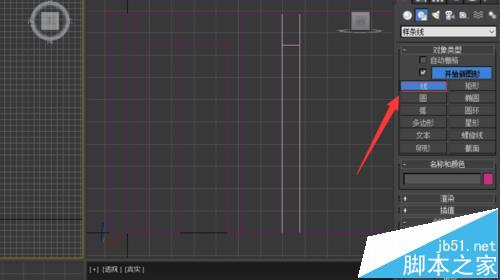
2、打开工具栏中的二维捕捉按钮,并依据房间室内的墙线进行绘制;
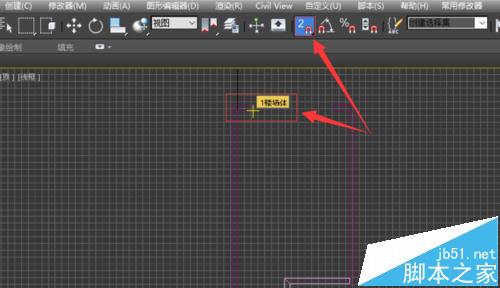
3、绘制结束,闭合所绘制样条线;
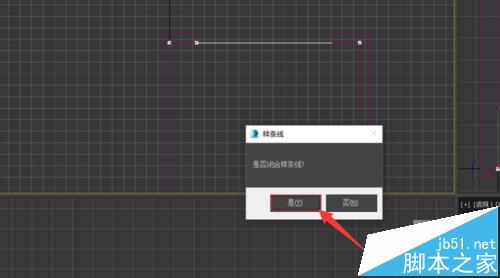
4、在选中线条的情况下,在右侧修改器列表下单击“挤出”工具;
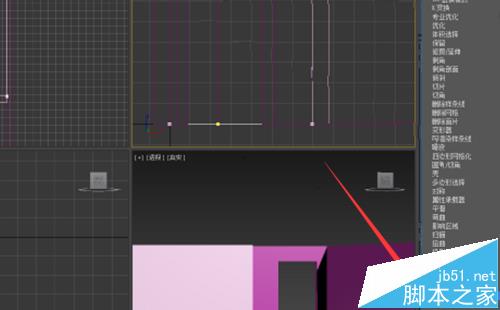
5、选择封闭始端和封闭末端复选框,为地板挤出一定的厚度;
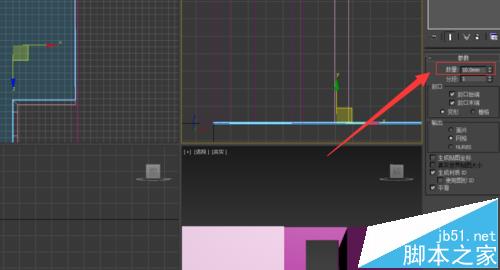
6、选择一种材质,并将材质附给地板,并简单渲染成图;
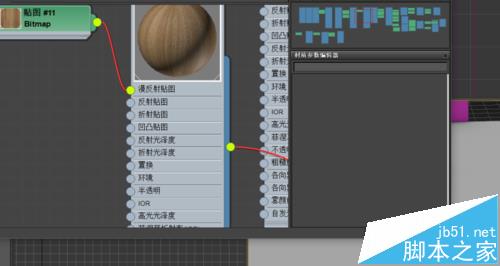

注意事项:
使用Autodesk 3DS Max 软件需要正版授权。
【3DSMax中怎么快速制作房间地板?】相关文章:
